19 - Azure 가격 계산기 사용
이 연습에서는 Azure 가격 계산기를 사용하여 Azure 가상 컴퓨터 및 관련 네트워크 리소스에 대한 비용 견적을 확인합니다.
실습 시간: 30 분
실습 1: Azure 가격 계산기 구성
이 실습에서는 Azure 가격 계산기를 사용하여 간단한 인프라 구성에 대한 비용 견적을 확인합니다.
메모: Azure 가격 계산기의 예상 수치를 만들기 위해 이 연습에서는 VM 및 관련 리소스에 대한 구성을 제공합니다. 예제 구성을 사용하거나 실제 리소스 요구 사항에 대한 세부 정보를 Azure 가격 계산기에 제공하십시오.
-
브라우저에서 Azure 가격 계산기 웹페이지를 탐색합니다.
-
VM 구성에 대한 세부 사항을 추가하려면 제품 탭에서 Virtual Machine을 선택합니다. 가상 머신 세부 사항을 보려면 아래로 스크롤합니다.
-
Azure 가격 계산기의 견적 이름과 구성할 VM 이름을 입력합니다. 견적 이름에 My Pricing Calculator Estimate를 사용하고 VM 이름에 Windows VM을 사용합니다.
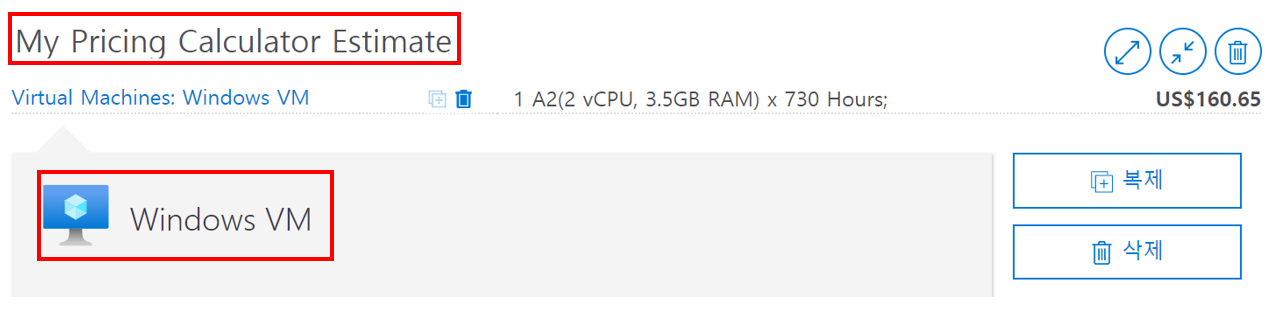
-
기본 VM 구성을 수정합니다.
지역 운영 체제 유형 한국 중부 Windows (OS만) 계층 인스턴스 Standard A2: 2개 코어, 3.5GB RAM, 135GB 임시 스토리지 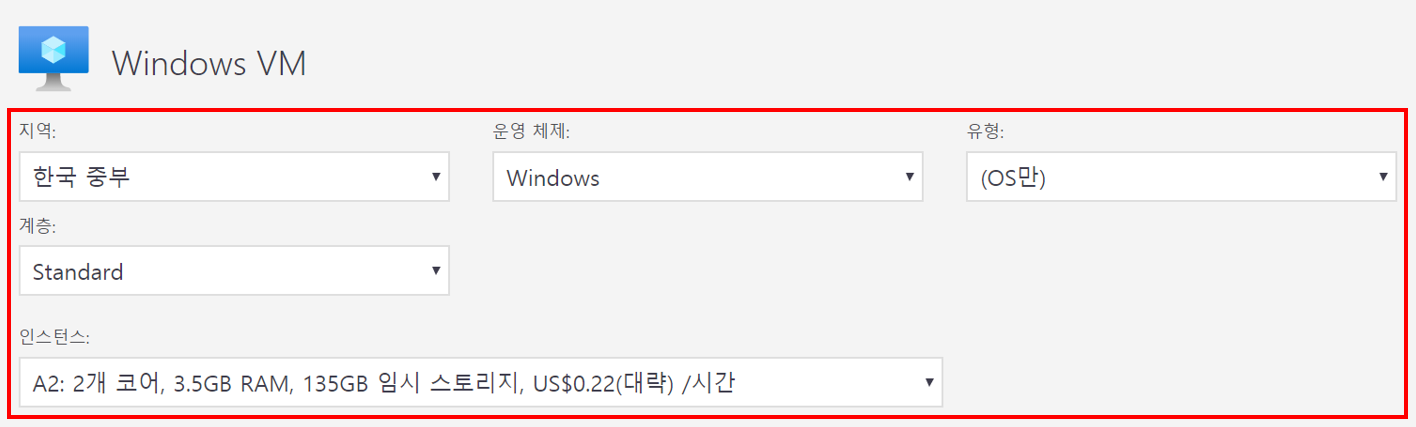
메모: VM 인스턴스 사양 및 요금은 이 예와 다를 수 있습니다. 예제와 최대한 일치하는 인스턴스를 선택하여 이 연습을 따릅니다. 다양한 VM 제품 옵션에 대한 자세한 내용을 보려면 오른쪽의 추가 정보 메뉴에서 제품 정보를 선택합니다.
-
청구 옵션에서 종량제를 선택합니다.
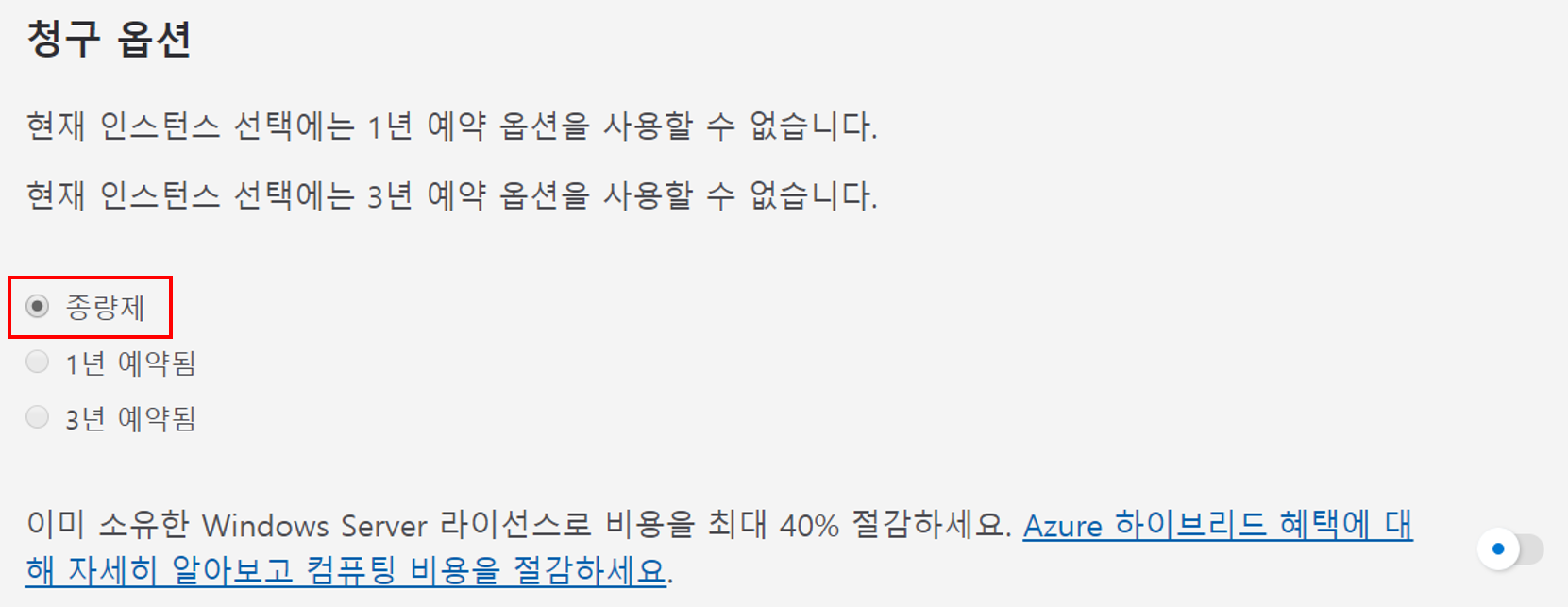
-
Azure에서 한 달은 730시간으로 정의됩니다. VM을 매월 100% 사용할 수 있어야 하는 경우 월별 시간 값을
730으로 설정합니다. 이 예제에서는 VM 하나를 매월 시간의 50%를 사용합니다.Virtual Machine 수는
1로, Hours는365로 설정합니다.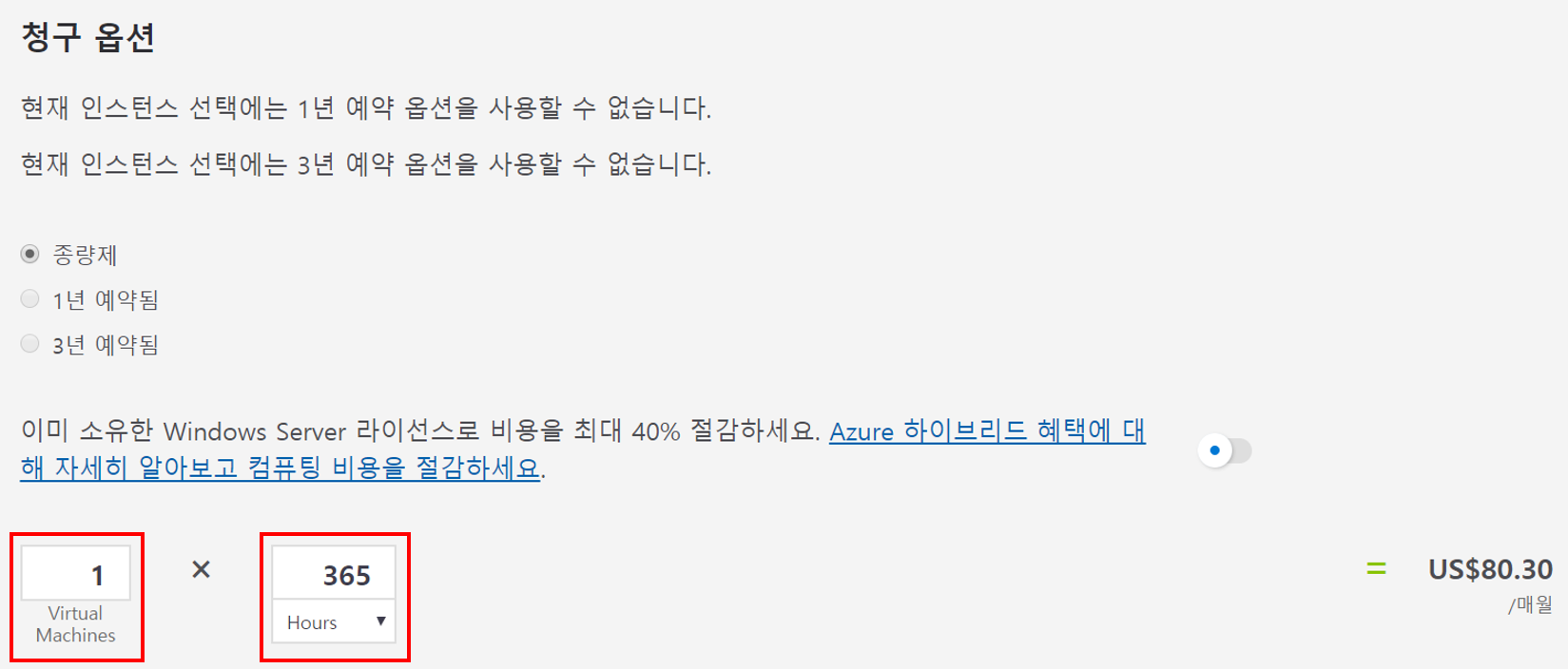
-
Managed Disk 섹션에서 기본 VM 스토리지 구성을 수정합니다.
계층 디스크 크기 디스크 개수 스냅샷 Storage 트랜잭션 표준 HDD S30: 1024 GiB 1 Off 10,000 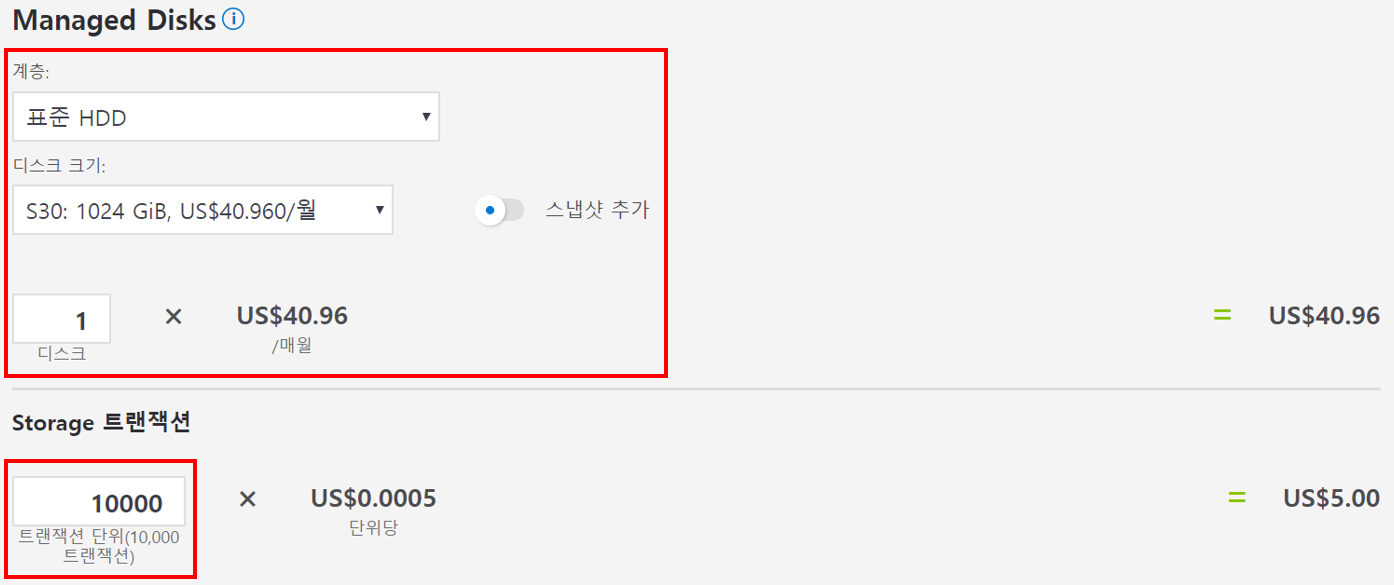
-
견적에 네트워킹 대역폭을 추가하려면 Azure 가격 계산기 웹 페이지의 상단으로 이동합니다. 왼쪽의 제품 메뉴에서 네트워킹을 선택한 다음 Bandwidth를 선택합니다 Bandwidth이(가) 추가되었습니다. 메시지 대화 상자에서 보기를 클릭합니다.
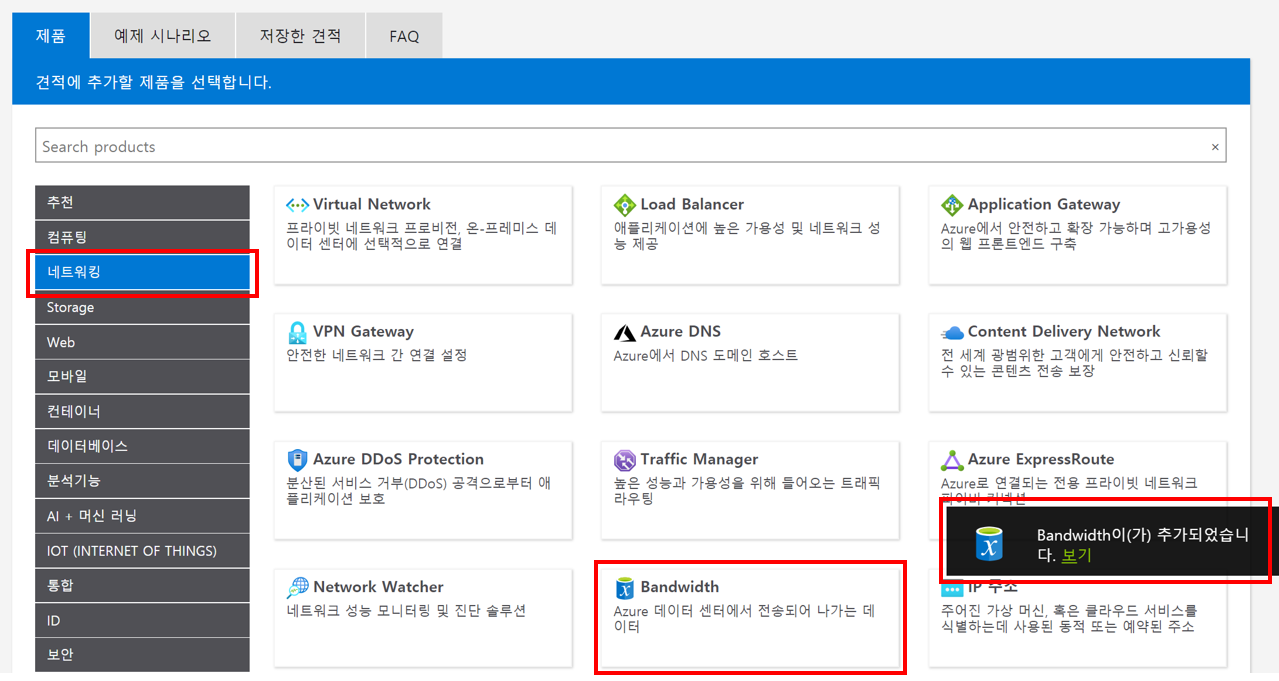
-
대역폭 구성의 이름을 Bandwidth: Windows VM으로 입력하고 다음 정보를 참고하여 대역폭 구성을 수정합니다.
지역 영역 2: 아시아 태평양, 일본, 호주 North Europe 50 GB 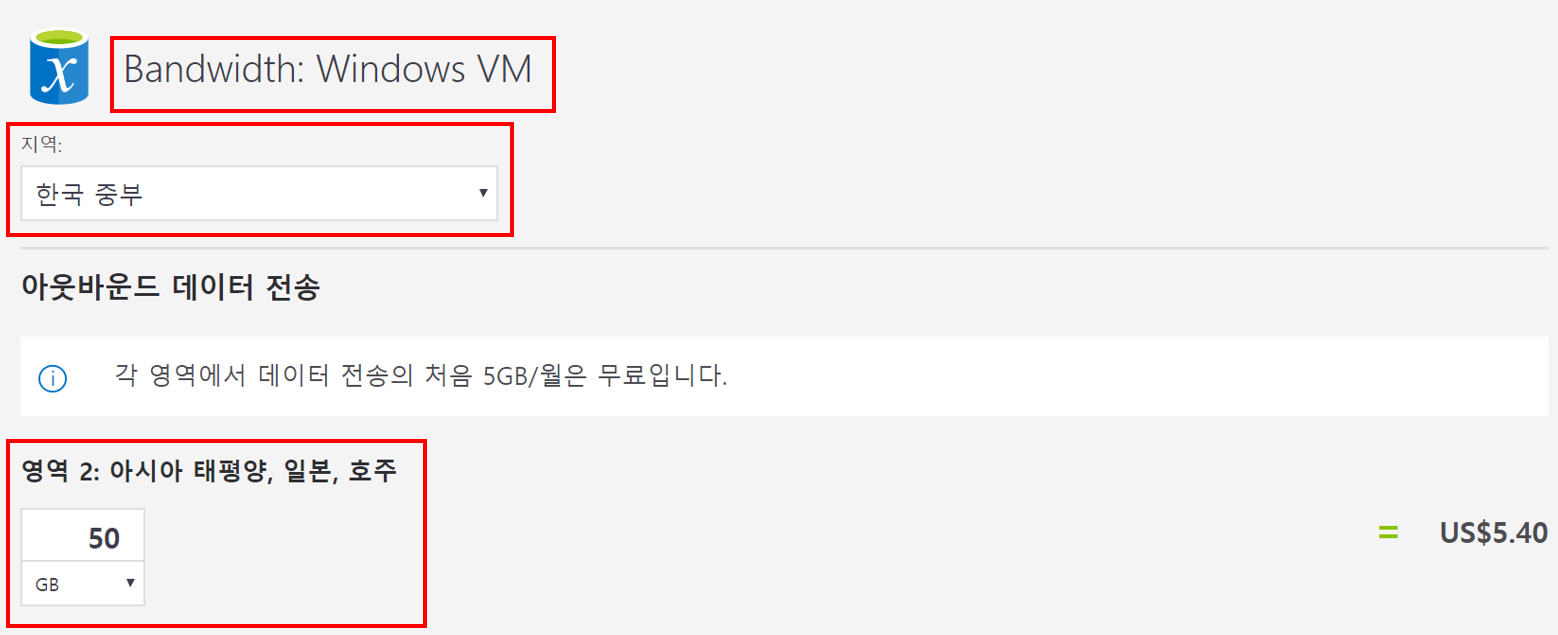
-
견적에 응용 프로그램 게이트웨이를 추가하려면 Azure 가격 계산기 웹 페이지의 상단으로 돌아갑니다. 네트워킹 제품 메뉴에서 Application Gateway를 선택합니다. Application Gateway이(가) 추가 되었습니다. 메시지 대화 상자에서 보기를 클릭합니다.
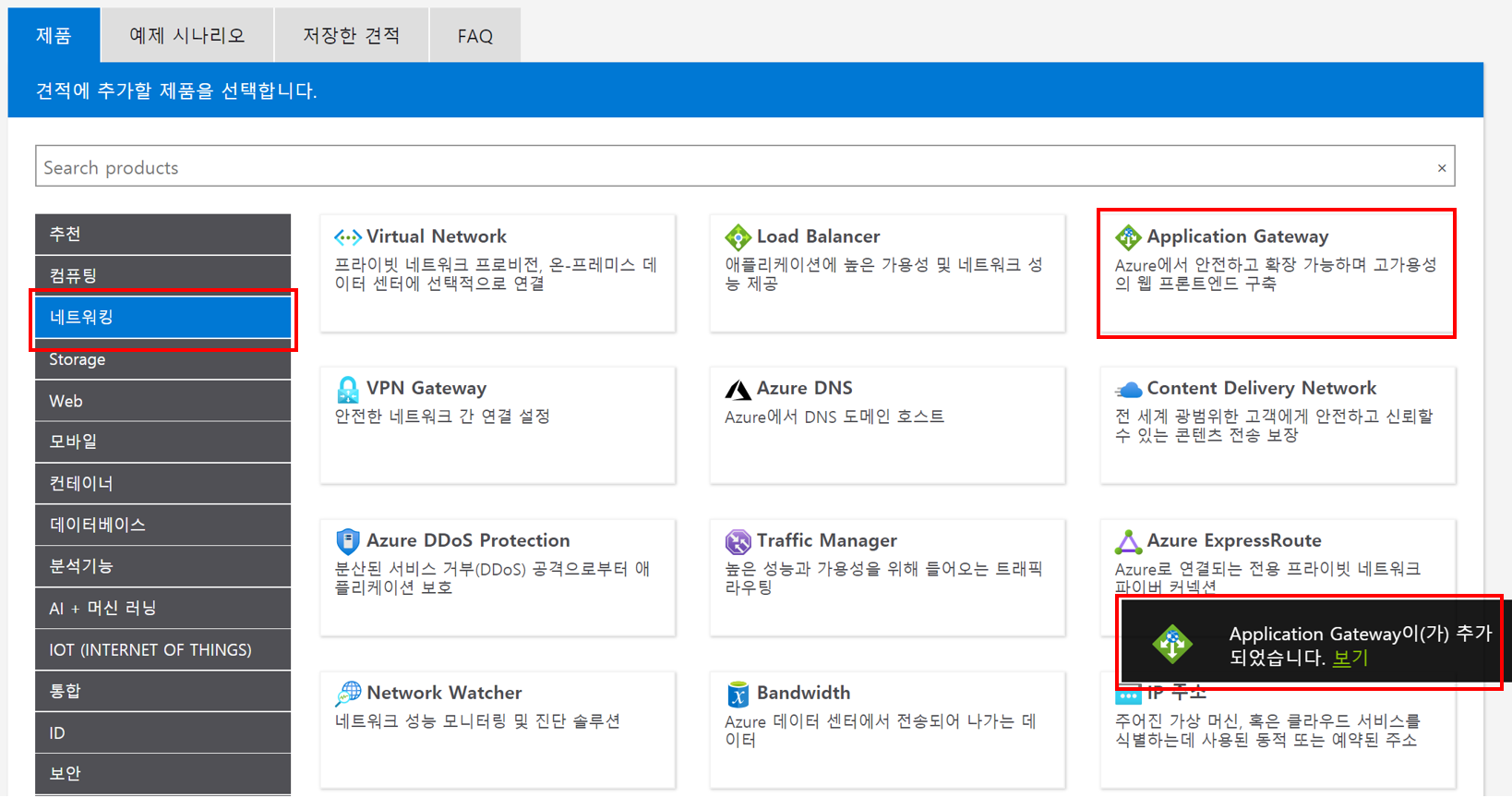
-
Application Gateway 구성의 이름을 App Gateway: Windows VM으로 입력하고 다음 정보를 참고하여 Application Gateway 구성을 수정합니다.
지역 계층 크기 한국 중부 Basic Small 인스턴스 시간 1 365 처리된 데이터 50 GB 영역 2: 아시아 태평양, 일본, 호주 50 GB 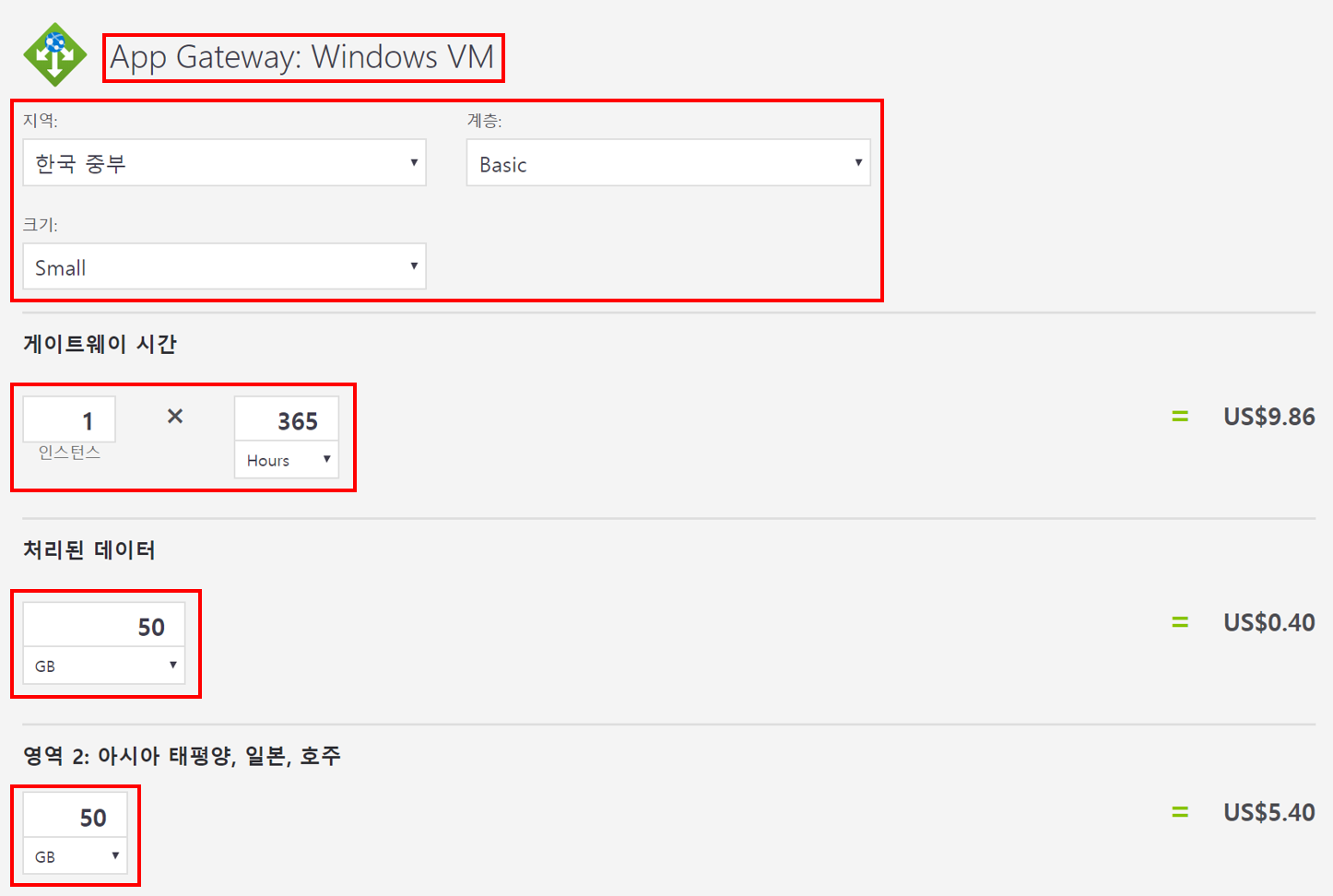
실습 2: 비용 견적 검토
이 실습에서는 Azure 가격 계산기의 결과를 검토합니다.
-
Azure 가격 계산기 웹페이지의 맨 아래로 스크롤하여 총 월별 예상 비용을 확인합니다.
메모: Azure 가격 계산기에서 사용할 수 있는 다양한 옵션을 살펴봅니다. 예를 들어 이 연습에서는 통화를 한국 원으로 업데이트합니다.
-
통화를 한국 원으로 변경 한 다음 내보내기 버튼을 클릭하여 Microsoft Excel (
.xlsx) 형식으로 오프라인에서 볼 수 있는 견적 사본을 다운로드합니다.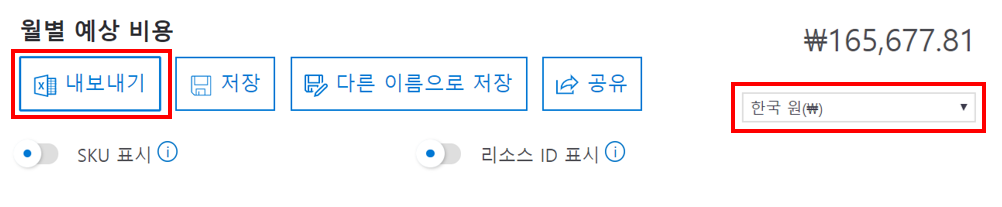
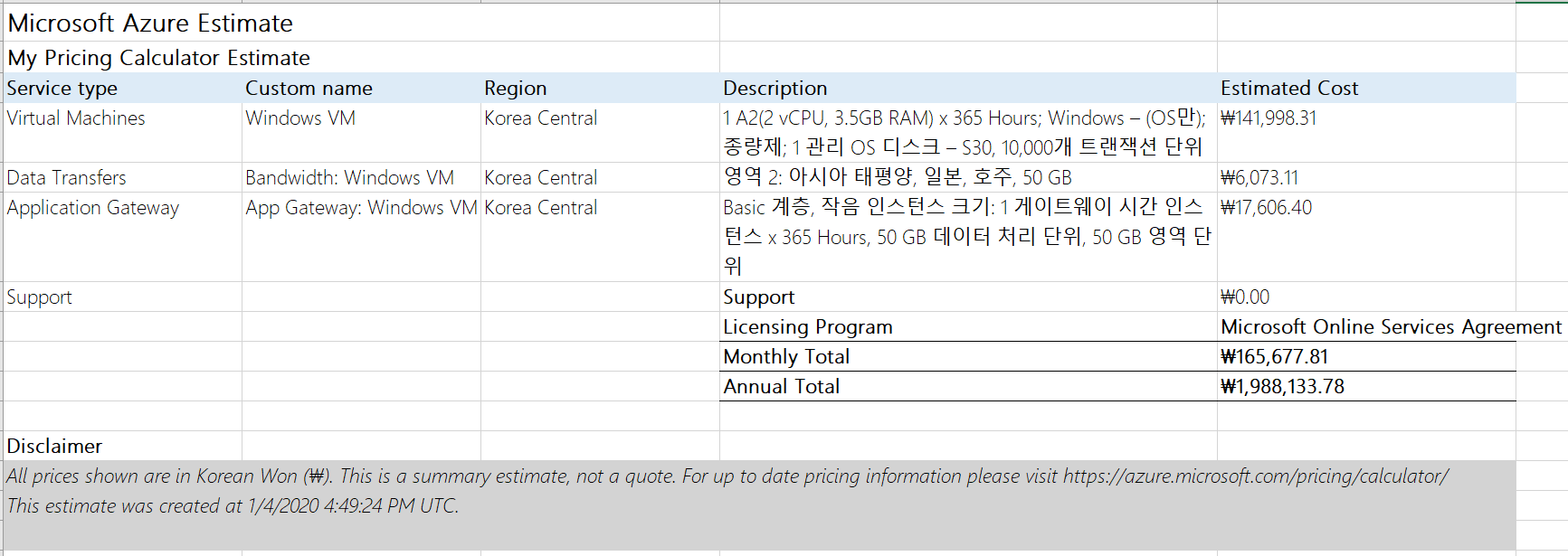
Azure 가격 계산기에서 견적을 구성하고 다운로드했습니다.